
Lire des courriels dans Mail sur Mac
Lisez et répondez aux courriels et aux conversations par courriel, et modifiez les courriels qui doivent s’afficher ainsi que la manière dont ils s’affichent pour en simplifier la présentation.
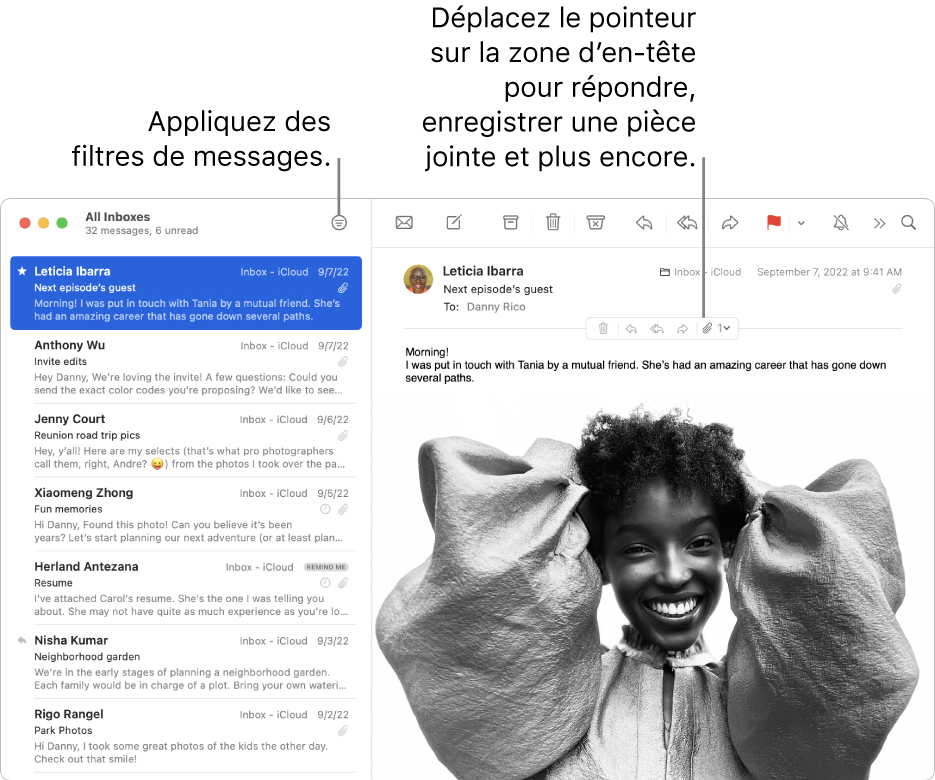
Lire des courriels et y répondre
Dans l’app Mail ![]() sur votre Mac, effectuez l’une des opérations suivantes :
sur votre Mac, effectuez l’une des opérations suivantes :
Répondre, transférer ou effectuer une autre action liée à un message : Placez le pointeur sur l’en-tête du message, puis cliquez sur un des boutons qui s’affichent. Consultez la rubrique Répondre aux courriels, les transférer ou les rediriger.
Accepter des événements ou des contacts : Cliquez sur Ajouter un lien à droite d’un événement ou d’un contact suggéré.
Pour se désabonner d’une liste de distribution : Dans la bannière en haut du message provenant de la liste de distribution, cliquez sur Se désabonner. Consultez la rubrique Se désabonner des listes de distribution.
Pour bloquer des Contacts : Placez le pointeur sur l’en-tête du message, cliquez sur la flèche qui s’affiche, puis choisissez Bloquer le contact. Consultez la rubrique Bloquer des expéditeurs.
Pour taire une conversation : Sélectionnez une conversation, puis cliquez sur le bouton Couper le son
 dans la barre d’outils de Mail (il se peut que vous deviez d’abord cliquer sur le bouton Autres éléments de barre d’outils
dans la barre d’outils de Mail (il se peut que vous deviez d’abord cliquer sur le bouton Autres éléments de barre d’outils  ). Consultez Taire des conversations par courriel.
). Consultez Taire des conversations par courriel.Ouvrir un message dans sa propre fenêtre : Double-cliquez sur un message dans la liste.
Lorsque vous utilisez Mail en plein écran, les messages et la liste des messages sont présentés côte à côte (vous pouvez également faire glisser les messages de bas en haut de l’écran).
Déplacer un message vers une autre boîte : Sélectionnez un message, puis cliquez sur le bouton « Déplacer vers »
 dans la barre d’outils de Mail (il se peut que vous deviez d’abord cliquer sur le bouton Autres éléments de barre d’outils
dans la barre d’outils de Mail (il se peut que vous deviez d’abord cliquer sur le bouton Autres éléments de barre d’outils  ), puis choisissez une boîte aux lettres. Consultez Déplacer ou copier des courriels.
), puis choisissez une boîte aux lettres. Consultez Déplacer ou copier des courriels.
Si vous recevez un billet dans un courriel, vous pouvez ajouter le billet à Portefeuille.
Modifier les critères d’affichage des courriels
Dans l’app Mail ![]() sur votre Mac, effectuez l’une des opérations suivantes :
sur votre Mac, effectuez l’une des opérations suivantes :
Filtrer les messages : Cliquez sur le bouton Filtrer
 en haut de la liste des messages pour activer les filtres de message, choisissez Présentation > Filtrer, puis sélectionnez ou désélectionnez des filtres. Vous pouvez également cliquer de façon prolongée sur le bouton Filtrer, puis choisissez des options dans le menu qui s’affiche.
en haut de la liste des messages pour activer les filtres de message, choisissez Présentation > Filtrer, puis sélectionnez ou désélectionnez des filtres. Vous pouvez également cliquer de façon prolongée sur le bouton Filtrer, puis choisissez des options dans le menu qui s’affiche.Afficher les messages d’une seule boîte aux lettres : Dans la barre des favoris ou dans la barre latérale de Mail, cliquez sur la boîte aux lettres.
Afficher les messages de plusieurs boîtes aux lettres : Sélectionnez plusieurs boîtes aux lettres dans la barre latérale de Mail.
Afficher les messages d’un compte de messagerie spécifique : Cliquez sur la flèche
 située à côté de la boîte aux lettres (comme Boîte de réception) dans la barre latérale, puis sélectionnez un compte (comme votre compte iCloud).
située à côté de la boîte aux lettres (comme Boîte de réception) dans la barre latérale, puis sélectionnez un compte (comme votre compte iCloud).
Modifier le mode d’affichage des courriels
Dans l’app Mail ![]() sur votre Mac, effectuez l’une des opérations suivantes :
sur votre Mac, effectuez l’une des opérations suivantes :
Désactiver les conversations pour dissocier les messages : Choisissez Présentation > Organiser par conversation. S’il n’y a pas de coche en regard de cette commande, les conversations par courriel sont désactivées.
Trier les messages : Choisissez Présentation > Trier par, puis sélectionnez un attribut, tel que De ou Taille, ainsi qu’un ordre de tri.
Afficher l’aperçu du message sur le côté ou en bas de la fenêtre Mail : Choisissez Présentation > Afficher l’aperçu latéral ou Présentation > Afficher l’aperçu en bas.
Afficher plus de détails : Choisissez Présentation, puis choisissez les détails à afficher, comme la date et l’heure ou la taille du message (une coche indique qu’un détail est affiché).
Afficher les messages sur un arrière-plan sombre (lorsque vous utilisez le mode sombre sur votre Mac) : Choisissez Mail > Réglages, cliquez sur Affichage, puis sélectionnez « Utiliser un arrière-plan sombre pour les messages ».
Redimensionner la liste des messages : Faites glisser vers la droite ou vers la gauche la barre séparant la liste des messages et l’aperçu du message.
Vous pouvez également utiliser la disposition Colonne pour afficher les messages. Consultez la rubrique Utiliser la disposition par colonnes.
Simplifier l’affichage des courriels
Dans l’app Mail ![]() sur votre Mac, effectuez l’une des opérations suivantes :
sur votre Mac, effectuez l’une des opérations suivantes :
Agrandissez le texte en appuyant sur Commande + signe plus (+) jusqu’à ce que le texte vous paraisse suffisamment grand. Pour en réduire la taille, appuyez sur les touches Commande + tiret (-).
Personnalisez la barre d’outils Mail pour y ajouter des boutons permettant de modifier rapidement la taille du texte.
Changez la police utilisée pour l’affichage et l’écriture de messages.
Vous pouvez changer la fréquence avec laquelle Mail récupère les messages dans la sous-fenêtre Général des réglages de Mail.